換了新電腦,終於再次使用上啦WIN7 ,經過一個周每天重裝N次系統,終於弄好一個像樣的系統啦。由於使用rt7lite對WIN7SP1官方整合包進行了適當精簡,所以最終系統的穩定性還得經過一段時間的使用才能知道。其中在安裝的時候,僅僅為系統盤(C盤)分配了10G的磁盤空間,而裝完後就占用了8G以上空間,再想裝上工作軟件,就明顯不足了。於是網搜方法對系統進行再度的減肥的時候,發現了WIN7的一個新工具【MKLINK】,能夠對系統文件或文件夾進行鏈接或聯接。這可是個好工具,所以對其功能進行一番試用,以下是事後的小小總結,提供給有需要的朋友。
在CMD命令行輸入mklink /?,能獲得以下幫助:
創建符號鏈接。
MKLINK [[/D] | [/H] | [/J]] Link Target
/D 創建目錄符號鏈接。默認為文件
符號鏈接。
/H 創建硬鏈接,而不是符號鏈接。
/J 創建目錄聯接。
Link 指定新的符號鏈接名稱。
Target 指定新鏈接引用的路徑
(相對或絕對)。
在此,我僅僅對創建目錄的鏈接進行試用,所以以下討論的皆是有關目錄方面的。
在幫助裡面,這兩個參數的解釋,一個是“鏈接”,一個是“聯接”,僅僅一字之差。字面上的解釋或系統層次上的理論解釋,我無法深究,只好通過實踐來比較兩者的區別。
使用/d參數命令創建一個鏈接:
mklink /d "Temp.link" "F:\SystemCache\Temp"
文件夾屬性,顯示如圖所示: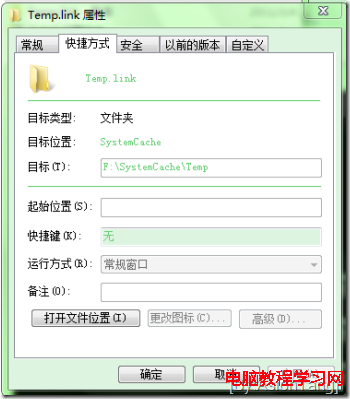
使用/J參數命令創建一個聯接:
mklink /J "Temp.link" "F:\SystemCache\Temp"
文件夾屬性,顯示如圖所示:
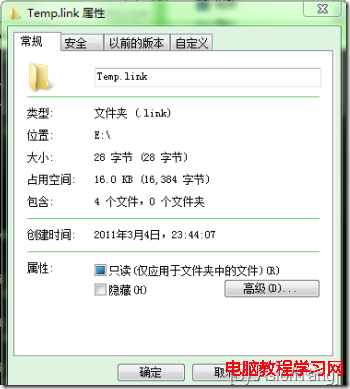
其中一眼就可以看到的區別就是,使用/D參數創建的“鏈接”,屬性裡面多了一項“快捷方式”選項卡。
同時在CMD命令行裡面DIR顯示目錄的時候,顯示的也是有所區別的,如圖:

其中參數/D對應的是<symlinkd>而參數/J對應的是<junction>。網搜的時候,網上有人留意到微軟系統自己使用的都是<junction>,在此繼續留待考證。
表面的區別非常明顯啦,而我們關注的是在實際操作過程中,兩者又都有啥區別呢?首先我們對於一個文件夾的操作不外乎“復制,剪切,刪除”,所以依次對兩個文件夾進行測試,結果如下。
【復制】的測試為:將兩個文件夾同時復制,並在當前文件夾粘帖,最終結果如下:
![[By:AsionTang]MKLINK復制測試 [By:AsionTang]MKLINK復制測試](https://www.windows5.online/windows/UploadFiles_8258/201702/2017020713434650.png)
結論:
無論作為鏈接還是聯接,平常的復制操作都是對"源目錄" 的進行拷貝,而不是復制自身的鏈接或聯接屬性。要想實現復制自身,而不是所指向的目錄,可以使用網上介紹的方法,即在命令行下使用Xcopy 帶/B參數來進行復制。
【剪切】的測試為:同時剪切兩個文件夾,粘貼到D 盤。效果如下:
結論:
對於鏈接後的文件夾,無法對其進行剪切操作。而聯接的文件夾可以被移動,但是不知道有啥意義。(此處對聯接後文件夾的測試不是很嚴謹,留待好心的朋友指正)
【刪除】的測試:(重新創建後)對兩個文件夾直接右鍵刪除。
花了大篇幅介紹了兩個參數的區別,或許有點多余,但是在實際決定要使用哪個參數創建時,多少有了些直觀的參考。在這裡我個人使用的是/D參數,因為它多了一個“快捷方式”標簽方便“打開文件夾位置”,僅此而已。
同樣網上也有很多關於如何使用MKLINK來轉移win7文件夾位置的文章,大家可以一起參考:
3. 移動Windows7中winsxs文件夾位置
在這裡同樣需要用到一個小工具:PendMoves.zip,將其解壓放入系統盤的system32,就能在CMD命令行中任意調用了,當然也可以直接CD進入解壓後的文件夾,再使用也可以。
這個文件夾我認為是比較安全的,至少操作失敗不會造成系統崩潰。
其中系統裡面一共有兩個TEMP變量,一個是用戶臨時變量,一個是系統臨時變量。首先就是按照參考鏈接3裡面學到的思想,進行文件轉移。使用如下代碼新建鏈接:
@mklink /d "C:\Users\Administrator\AppData\Local\Temp.link" "F:\SystemCache\Temp"
@mklink /d "C:\Windows\Temp.link" "F:\SystemCache\Temp"
然後就是使用Pendmoves裡面的Movefile工具,在重啟之後重命名或刪除文件夾。
@movefile "C:\Users\Administrator\AppData\Local\Temp" ""
@movefile "C:\Users\Administrator\AppData\Local\Temp.link" "C:\Users\Administrator\AppData\Local\Temp"
@movefile "C:\Windows\Temp" ""
@movefile "C:\Windows\Temp.link" "C:\Windows\Temp"
因為是臨時文件,所以第一句就是直接刪除文件夾,然後再把建立的鏈接重命名為Temp即可。
這裡要說明一點就是,我並不是將整個Administrator的目錄進行轉移,而是僅僅對裡面的AppData文件夾有針對的轉移。原因有二,一個是我不需要保存Administrator根目錄下的DAT文件,二個是這個目錄裡面有很多文件夾也是聯接式的文件夾。一旦轉移整個文件夾,從上面的區別中,我們知道,符號本身將無法通過普通復制一個副本,這也就可能造成未知的系統問題。於是,我就對AppData目錄下的單個文件夾進行轉移。
同樣,因為AppData目錄下的Local文件夾內也有幾個是聯接式的文件夾,所以再次單獨的將其分類開,分別進行轉移。
第一步:將Local下Microsoft文件夾,LocalLow和Roaming的文件全部復制到目標路徑中;(在此可能需要獲取“管理員權限”,方法請網搜。)
第二步:再執行相應代碼進行轉移。
以下是AppData下,沒有特殊文件夾的相應轉移批處理代碼:
@mklink /d "C:\Users\Administrator\AppData\LocalLow.link" "F:\SystemCache\LocalLow"
@movefile "C:\Users\Administrator\AppData\LocalLow" "C:\Users\Administrator\AppData\LocalLowMoved"
@movefile "C:\Users\Administrator\AppData\LocalLow.link" "C:\Users\Administrator\AppData\LocalLow"
@mklink /d "C:\Users\Administrator\AppData\Roaming.link" "F:\SystemCache\Roaming"
@movefile "C:\Users\Administrator\AppData\Roaming" "C:\Users\Administrator\AppData\RoamingMoved"
@movefile "C:\Users\Administrator\AppData\Roaming.link" "C:\Users\Administrator\AppData\Roaming"
以下是AppData目錄下的Local文件夾的轉移代碼,僅僅對Microsoft文件夾轉移。
@mklink /d "C:\Users\Administrator\AppData\Local\Microsoft.link" "F:\SystemCache\Local\Microsoft"
@movefile "C:\Users\Administrator\AppData\Local\Microsoft" "C:\Users\Administrator\AppData\Local\MicrosoftMoved"
@movefile "C:\Users\Administrator\AppData\Local\Microsoft.link" "C:\Users\Administrator\AppData\Local\Microsoft"
第一步:將Microsoft文件夾的文件全部復制到目標路徑中;(在此可能需要獲取“管理員權限”,方法請網搜。)
第二步:再執行相應代碼進行轉移
@mklink /d "C:\ProgramData\Microsoft.link" "F:\ProgramData\Microsoft"
@movefile "C:\ProgramData\Microsoft" "C:\ProgramData\MicrosoftMoved"
@movefile "C:\ProgramData\Microsoft.link" "C:\ProgramData\Microsoft"
個人經驗:在整個轉移此文件夾之後,會使得“雲端”無法正常捕獲緩存。即,無法正常完成手動安裝到雲端,能夠使用,但是不正常!
所以,這裡提供兩個版本。所有版本的第一步:都是將文件夾內的文件全部復制到目標路徑中。
整個目錄轉移:
@mklink /d "C:\Program Files.link" "D:\Program Files C"
@movefile "C:\Program Files" "C:\Program Files Moved"
@movefile "C:\Program Files.link" "C:\Program Files"
分開轉移:
@mklink /j "C:\Program Files\Common Files" "D:\Program Files C\Common Files"
@mklink /j "C:\Program Files\InstallShield Installation Information" "D:\Program Files C\InstallShield Installation Information"
@mklink /j "C:\Program Files\Internet Explorer" "D:\Program Files C\Internet Explorer"
@mklink /j "C:\Program Files\Reference Assemblies" "D:\Program Files C\Reference Assemblies"
@mklink /j "C:\Program Files\Windows Defender" "D:\Program Files C\Windows Defender"
@mklink /j "C:\Program Files\Windows Journal" "D:\Program Files C\Windows Journal"
@mklink /j "C:\Program Files\Windows Mail" "D:\Program Files C\Windows Mail"
@mklink /j "C:\Program Files\Windows Media Player" "D:\Program Files C\Windows Media Player"
@mklink /j "C:\Program Files\Windows NT" "D:\Program Files C\Windows NT"
@mklink /j "C:\Program Files\Windows Photo Viewer" "D:\Program Files C\Windows Photo Viewer"
@mklink /j "C:\Program Files\Windows Portable Devices" "D:\Program Files C\Windows Portable Devices"
說明:因為這個文件夾裡面的目錄眾多,並且隨著個人安裝的軟件不同,數量各不相同,所以一般不推薦轉移此文件夾。
一旦使用Movefile創建任務計劃之後,可以使用Pendmoves檢查總共創建的任務數。這裡額外補充一個內容就是:當你創建的計劃是錯誤的,比如Movefile使用的路徑有誤,或者你想取消Movefile計劃等等,可以使用一下方法:
打開注冊表,查找路徑“HKEY_LOCAL_MACHINE\SYSTEM\ControlSet001\Control\Session Manager”,刪除"PendingFileRenameOperations"的值就可以了。
以下是官方原理說明:http://technet.microsoft.com/en-us/magazine/2009.06.utilityspotlight.aspx
不過裡面講解的注冊表路徑不准確。
[By:AsionTang]
2011年3月10日 00:17:22